|
(小技辞典15) |
皆さんの大部分の方々はMicroSoft(MS)社の
OS(Operating System)Windowsをお使いでしょう
Windows(XP,98SE,Me,2000等)を使用中に
様々な修正が必要になる事があります。
|
注:セキュリティーホール
OSにあるバグで、ウイルスなどを繁殖させるもとになる
大量のスパムメールを発信したり、踏み台にされたりして
加害者になる恐れもあるので修正が必須です。
MS社ではOSの修正を無料配布しています
これを [WindowsUpdate] と呼んでいます。

WindowsUpdate の手順
(Windows XPの表示画面で説明)
- InternetExplorer以外のプログラムを終了。
- ウイルス対策ソフトの停止。
-
【スタート】→【全てのプログラム(P)】→WindowsUpdateにて開始。
(Windows98の場合は【スタート】→WindowsUpdateにて開始します)
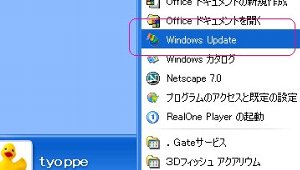
-
WindowsUpdateへようこそウィンドウの【更新をスキャンする】
をクリックします。
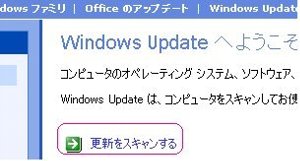
各PC毎の調査にしばらく時間がかかります。結果が表示されます。
左側のフレームを見ると、3種類に分類されています。
(更新のカテゴリ表示)
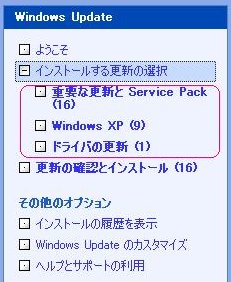
-
[重要な更新とServicePack]
重要な更新は、既知の問題を解決し、既知のセキュリティ問題の被害からパソコンを保護するため、更新のスキャン中に、自動的にすべて選択されています。
これらの更新はオペレーティングシステム、ソフトウェアプログラム、ハードウェアにとって重要ですので選択することをお勧めします。 -
[WindowsXP]
推奨する更新を表示します。内容をお読みになり、必要に応じて選択してください。 -
[ドライバの更新]
内容をよく読み、必要に応じ選択してください。
- [重要な更新]がある場合は【更新の確認とインストール】をクリック。
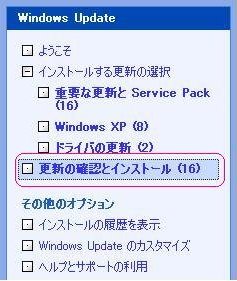
- 選択した更新の合計ウィンドウが表示されます。 必要のない項目はリストから削除し、アップデートの対象から外します。 アップデートしたいモジュールを決定し、【今すぐインストールする】をクリックします。
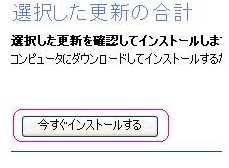
-
内容をよく読んで使用許諾契約に同意されますか?
の問いに【同意します】をクリックする。
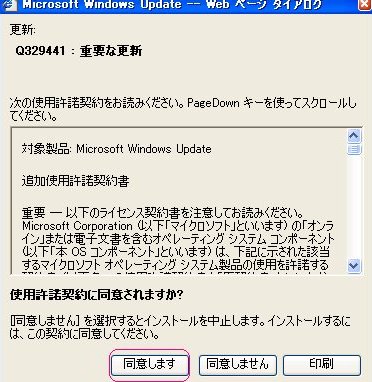
- ダウンロードが開始され自動的にインストールされるので、終了するまでしばらく待ちます。必要に応じて再起動を行ってください。
ダイアルアップ環境の場合は項目を少しずつ選択して行ってください。
以上で【Windows Update】は完了です。

(お気に入りに登録しておくと便利です)
|
作者:裏方 制作:ちょっぺ
鎌倉シニアネット・友の会の方
質問は下記にお寄せ下さい。
zae94977@pine.zero.ad.jp
 へ
へ